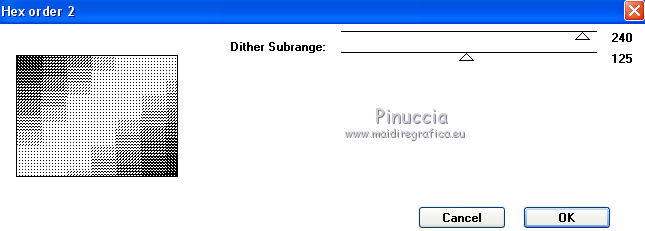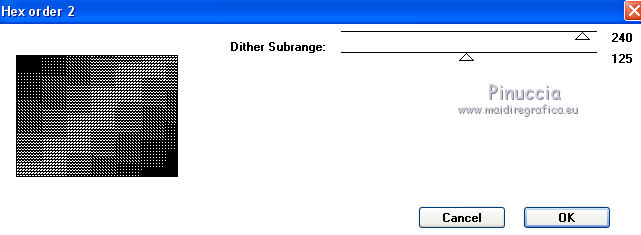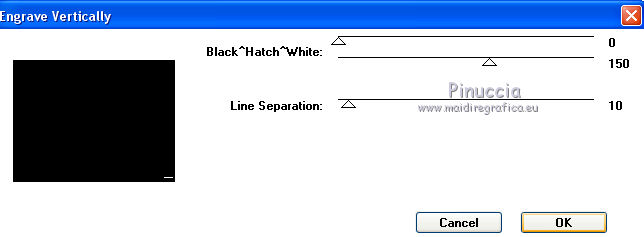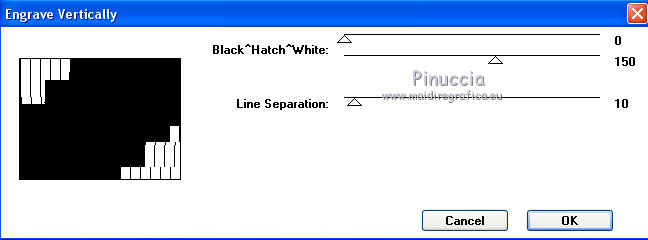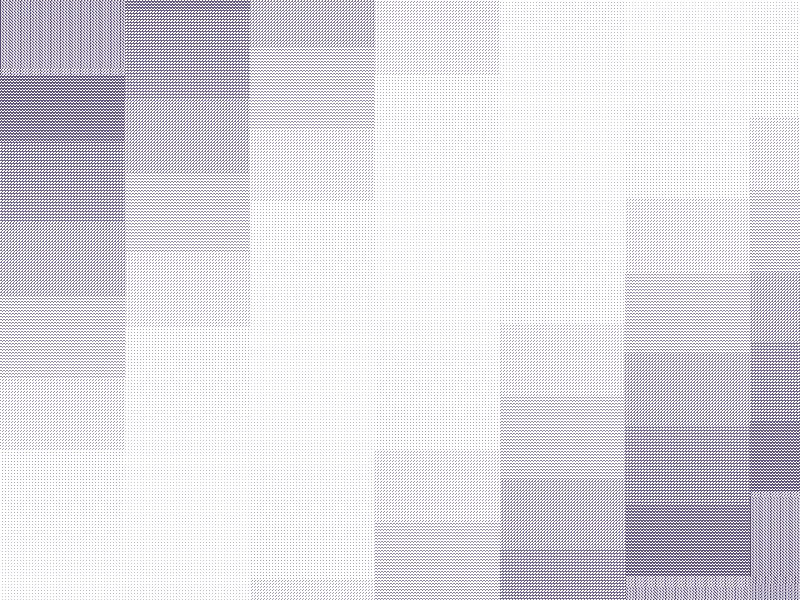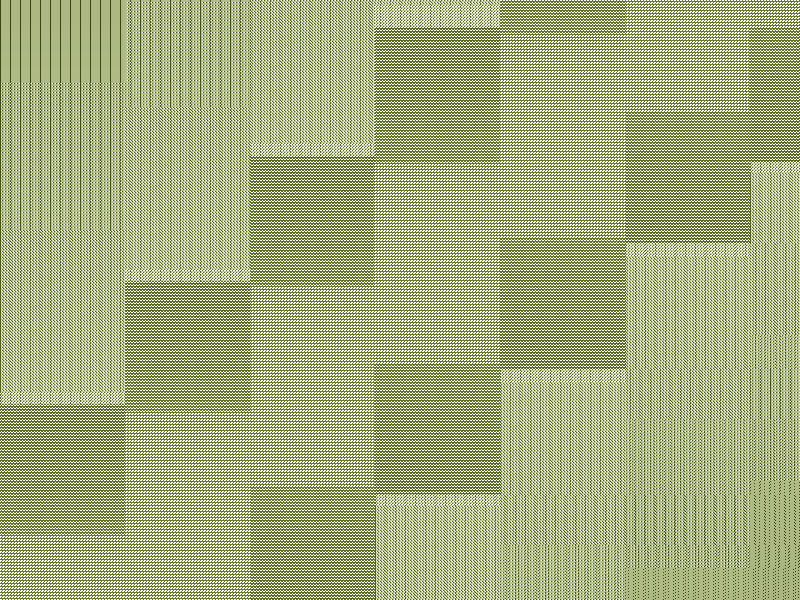|
ECWS 2

Ringrazio Misae per avermi permesso di tradurre i suoi tutorial.
Trovi qui l'originale di questo tutorial:

qui puoi trovare qualche risposta ai tuoi dubbi.
Se l'argomento che ti interessa non è presente, ti prego di segnalarmelo.
Questo tutorial è stato creato e tradotto con CorelX, ma può essere realizzato anche con le altre versioni di PSP.
Dalla versione X4, il comando Immagine>Rifletti è stato sostituito con Immagine>Capovolgi in orizzontale,
e il comando Immagine>Capovolgi con Immagine>Capovolgi in verticale.
Nelle versioni X5 e X6, le funzioni sono state migliorate rendendo disponibile il menu Oggetti.
Con la versione X7 sono tornati i comandi Immagine>Rifletti e Immagine>Capovolgi, ma con nuove funzioni.
Vedi la scheda sull'argomento qui
traduzione in francese qui
Le vostre versioni qui
Occorrente:
Tubes a scelta.
I tubes utilizzati sono di Nicole.
Filtri
in caso di dubbi, ricorda di consultare la mia sezione filtri qui
Filters Unlimited 2.0 qui
ECWS qui
I filtri ECWS si possono usare da soli o importati in Filters Unlimited
(come fare vedi qui)
Se un filtro fornito appare con questa icona  deve necessariamente essere importato in Filters Unlimited. deve necessariamente essere importato in Filters Unlimited.
ECWS è un filtro composto da 16 effetti in formato 8bf, e va scompattato semplicemente scompattato in una cartella.
Una volta inserito nei Percorsi Files, nella lista dei filtri si divide in tre parti:
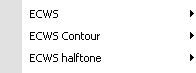
ECWS
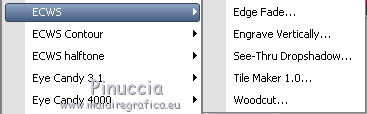
Edge Fade: serve per sfumare bordi
Engrave Vertically: incide verticalmente in nero
See-Thru Dropshadow: crea un effetto ombra
Tile Maker 1.0: crea strisce intorno all'immagine
Woodcut: effetto in bianco nero che gioca con la grana dell'immagine
ECWS CONTOUR
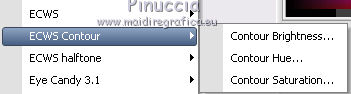
Trasforma l'immagine in contorni neri.
Fornisce profili di luminosità, tonalità e saturazione.
ECWS HALFTONE
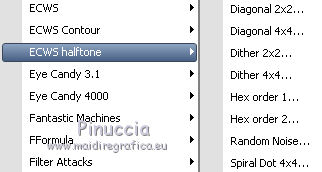
Crea mezzitoni per le immagini in bianco e nero.

Se vuoi usare altri colori, non esitare a cambiare le modalità di miscelatura e l'opacità dei livelli.
Nelle ultime versioni di PSP non c'è il gradiente di primo piano/sfondo (Corel_06_029)
Trovi i gradienti delle versioni precedenti qui
1. Scegli due colori dal tuo tube.
I miei colori.
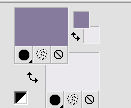
Passa il colore di primo piano a Gradiente di primo piano/sfondo, stile Lineare.

2. Apri una nuova immagine trasparente 800 x 600 pixels.
Riempi  l'immagine trasparente con il gradiente. l'immagine trasparente con il gradiente.
3. Regola>Sfocatura>Sfocatura gaussiana - raggio 30.

4. Effetti>Effetti di distorsione>Tasselli.

5. Livelli>Duplica.
Effetti>Plugins>ECWS Halftone - Hex Order 2:
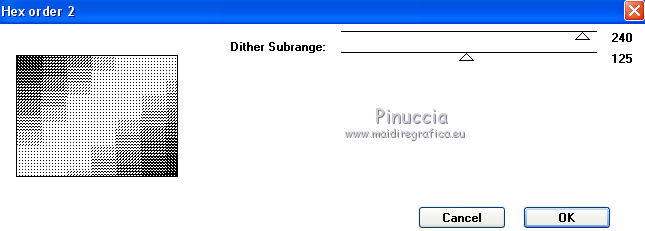
attenzione, il risultato di questo effetto cambia secondo i colori e le tonalità.
Per esempio, con i colori dell'esempio in fondo al tutorial, ho avuto questo:
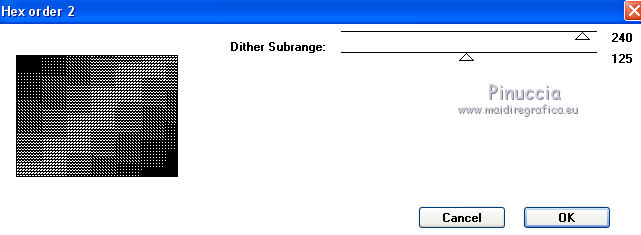
Cambia la modalità di miscelatura di questo livello in Indebolisci.
6. Livelli>Unisci>Unisci visibile.
7. Livelli>Duplica.
Effetti>Plugins>ECWS - Engrave Vertically.
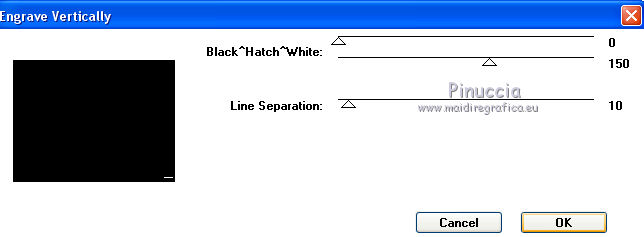
anche in questo caso, il risultato sarà diverso con altri colori e tonalità.
Per l'esempio in fondo al tutorial, ho avuto questo:
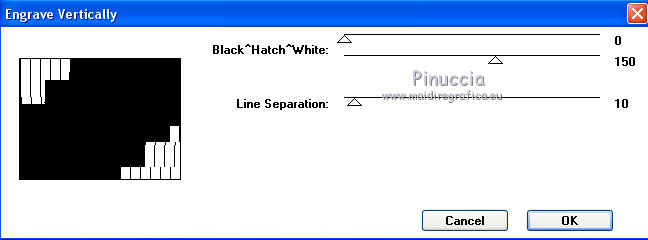
8. Cambia la modalità di miscelatura di questo livello in Luce diffusa.

Ecco la differenza tra le due versioni
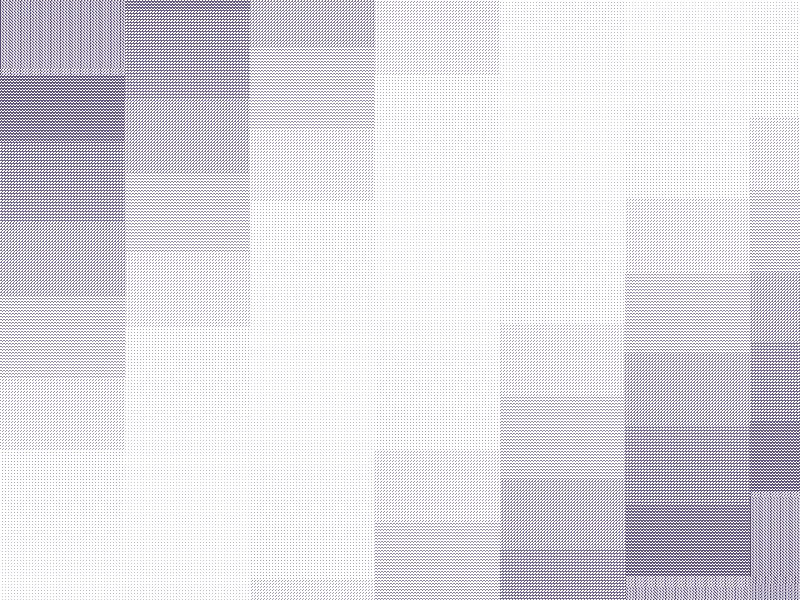
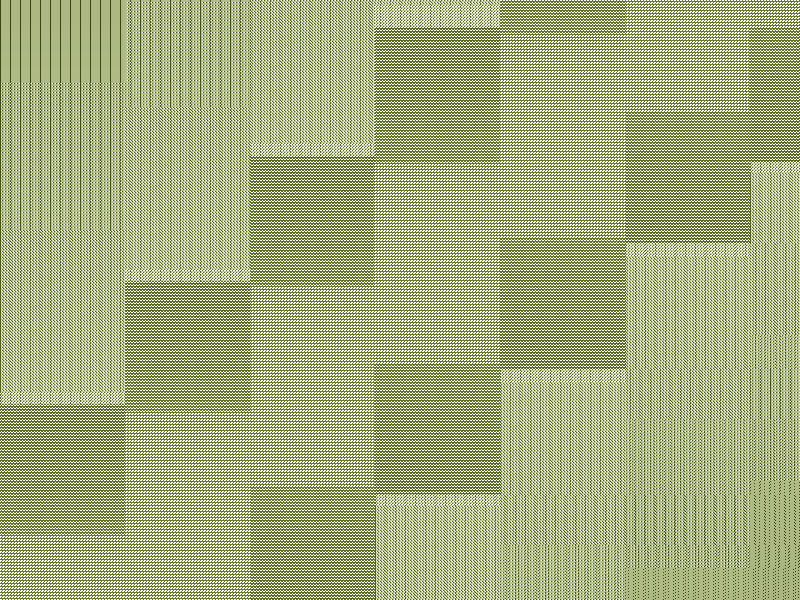
9. Aggiungi i tuoi tubes.
Firma il tuo lavoro.
Livelli>Unisci>Unisci tutto e salva in formato jpg.
I tubes di questo esempio sono di Azalée.


Trovi la mia mail nella barra superiore del menu.
Puoi scrivermi per qualsiasi problema, o dubbio
se trovi un link che non funziona, o anche soltanto per dirmi se ti è piaciuto.
Se vuoi mandarmi la tua versione, la aggiungerò alla mia traduzione.
22 Agosto 2015
|

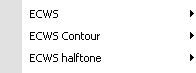
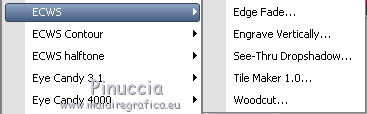
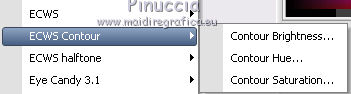
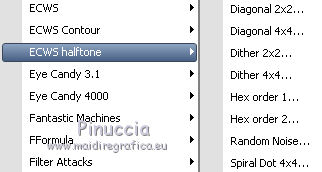



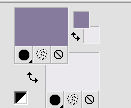

 l'immagine trasparente con il gradiente.
l'immagine trasparente con il gradiente.